Synchroniser les points d’entrée et de sortie, Lecture harmonieuse, Encodage des couleurs sur l’échelle temporelle – Grass Valley EDIUS Pro v.6.5 Manuel d'utilisation
Page 332
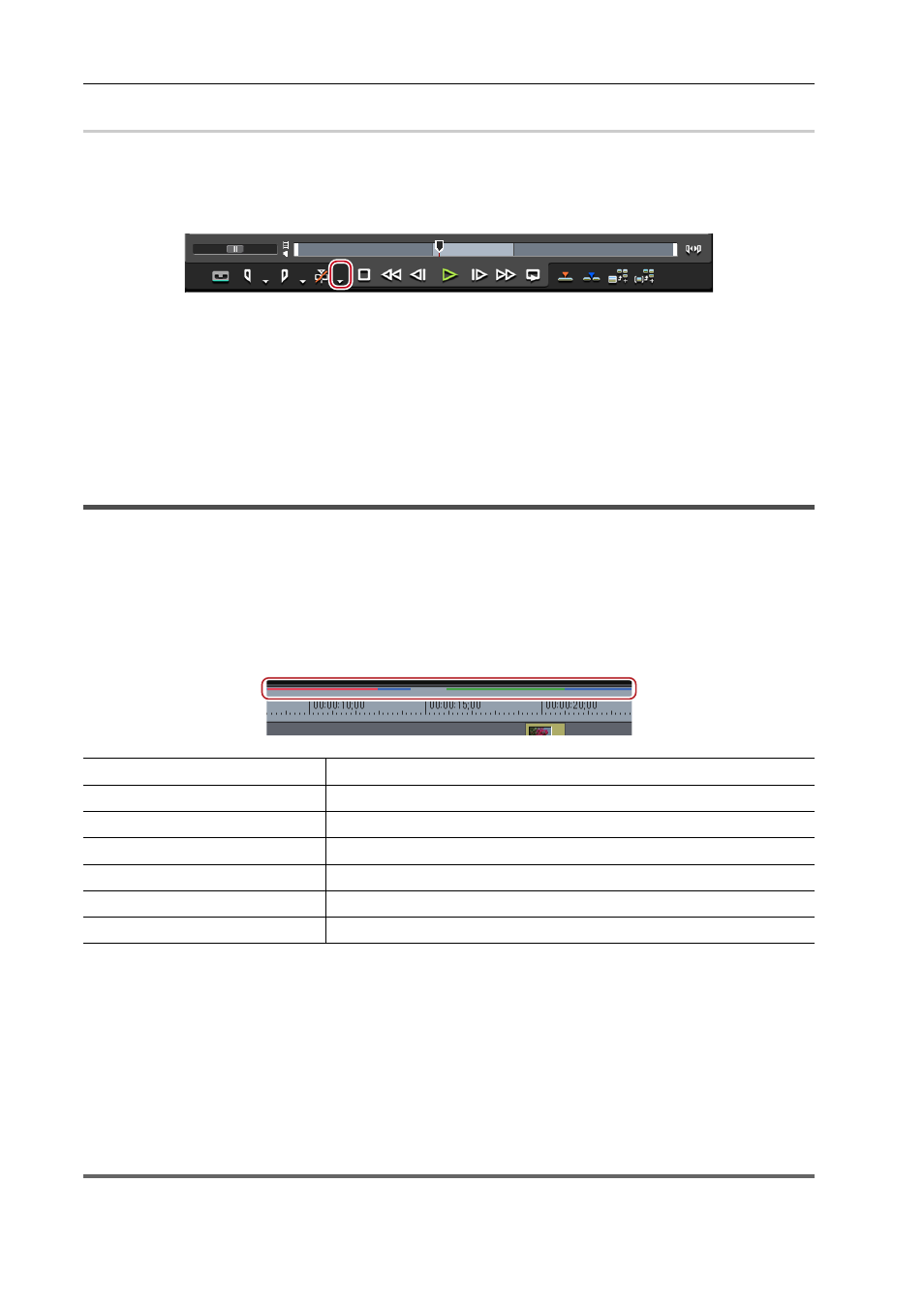
Éditer les lignes temporelles
310
EDIUS - Manuel de référence
Synchroniser les points d’entrée et de sortie
0
1 Définissez le point d’entrée (de sortie) sur le lecteur sur la position à synchroniser.
2 Définissez le point d’entrée (de sortie) sur la ligne temporelle sur la position à synchroniser.
3 Cliquez sur le bouton de liste [Définir le mode Groupe] du lecteur.
4 Cliquez sur [Entrée] ([Sortie]) pour cocher l’élément.
5 Passez en mode groupe.
Passer en mode groupe
Les points d’entrée (de sortie) du lecteur et de la ligne temporelle sont synchronisés en fonction de la position actuelle
du point d’entrée (de sortie). Les positions du point d’entrée (de sortie) à synchroniser peuvent être modifiées par la
procédure suivante. Après avoir décoché [Entrée] ([Sortie]) et modifié le point d’entrée (de sortie) du lecteur ou de la
ligne temporelle, cochez à nouveau [Entrée] ([Sortie]).
Lecture harmonieuse
Déterminez quelle partie des clips ont besoin d’un rendu spécial, et appliquez ce rendu uniquement quand c’est
nécessaire.
Encodage des couleurs sur l’échelle temporelle
Le traitement en temps réel peut prendre du retard lors de la lecture d’une ligne temporelle. La ligne de la partie
nécessitant un rendu pour la lecture change de couleur.
Les couleurs de la ligne indiquent les états suivants.
3
•
Le rendu est estimé en fonction de la mémoire tampon restante définie par [Application] dans [Paramètres
système]
→ [Calcul], et une ligne rouge s’affiche au-dessus des zones saturées lorsque la valeur de mémoire
tampon restante est inférieure à la valeur préréglée.
• Lorsque des données comme par exemple des animations infographiques sont positionnées image par image
sur des images fixes consécutives dans la ligne temporelle, l’application d’un rendu sur la zone n’allègera pas la
charge du traitement de lecture. Dans ce cas, utilisez la fonction [Calculer et ajouter à la timeline (entre Entrée/
Sortie)] pour la remplacer par le clip exporté.
Exportation de clips vidéo depuis la ligne temporelle
• L’application du rendu est possible même si le clip est déplacé, par une suppression d’oscillation par exemple.
1
Remarque
• Il est impossible d’appliquer un rendu aux pistes dont les parties vidéo sont mises en sourdine.
Couleur de ligne
Etat de la ligne temporelle
Aucune ligne
Il n’existe aucun clip.
Bleu
Un clip correspondant aux paramètres du projet est positionné.
Bleu clair
La lecture n’a pas de retard. (Un rendu peut être nécessaire.)
Jaune
Rendu en option (zone chargée)
Rouge
Rendu nécessaire (zone saturée).
Vert
Le rendu est déjà appliqué